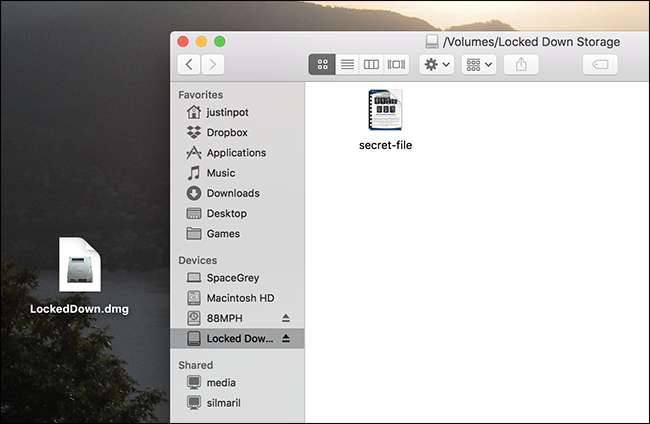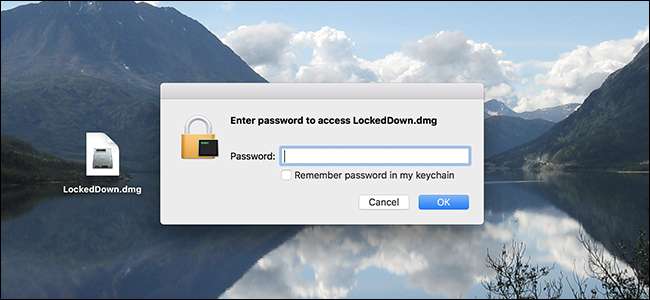
당신은 필요하지 않습니다 VeraCrypt와 같은 타사 유틸리티 보안을 만들기 위해 암호화 Mac의 민감한 파일을위한 컨테이너. 내장 디스크 유틸리티를 사용하여 암호화 된 디스크 이미지를 생성 할 수 있습니다.
공정하게 말하면 Windows의 기본 제공 BitLocker 기능을 사용하여 암호화 된 컨테이너를 만들 수도 있지만이를 위해서는 Professional 또는 Enterprise 버전이 있어야합니다. 여기서 말하는 Mac 트릭은 모든 Mac에서 작동합니다. 암호화 된 디스크 이미지를 생성 한 후 해당 이미지 파일을 "마운트"하고 암호를 제공하고 항목에 액세스 할 수 있습니다. 파일에 대한 액세스를 잠그고 싶을 때마다 이미지 파일을 마운트 해제하면됩니다. 방법은 다음과 같습니다.
암호화 된 디스크 이미지 만들기
시작하려면 디스크 유틸리티 응용 프로그램을 열어야합니다. Finder 윈도우를 열고 사이드 바에서 "응용 프로그램"을 클릭하고 "유틸리티"폴더를 이중 클릭 한 다음 "디스크 유틸리티"항목을 이중 클릭하십시오. Command + Space를 눌러 Spotlight 검색을 열고 검색 상자에 "디스크 유틸리티"를 입력 한 다음 Return을 눌러 열 수도 있습니다.
디스크 유틸리티 창에서 파일> 새 이미지> 빈 이미지로 이동합니다.
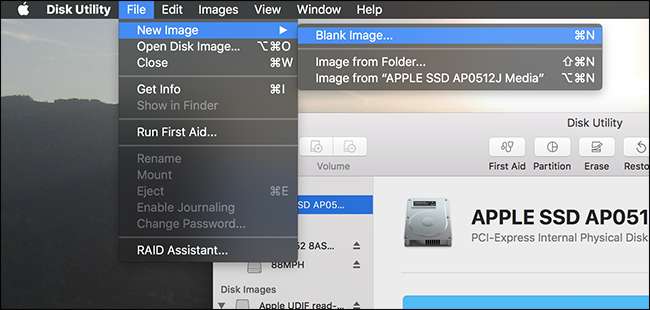
그러면 새 디스크 이미지 (.dmg) 파일이 생성됩니다. 구성해야하는 옵션은 다음과 같습니다.
- 다른 이름으로 저장 : 디스크 이미지 파일의 파일 이름을 제공합니다.
- 이름 : 디스크 이미지 파일의 이름을 입력합니다. 이 이름은 설명에 가깝습니다. 파일이 마운트 될 때 컨테이너 이름으로 나타납니다.
- 크기 : 디스크 이미지 파일의 크기를 선택합니다. 예를 들어 100MB를 선택하면 내부에 최대 100MB의 파일 만 저장할 수 있습니다. 컨테이너 파일은 파일 수에 관계없이 즉시 최대 파일 크기를 차지합니다. 따라서 예를 들어 100MB 디스크 이미지 파일을 만들면 파일을 아직 이동하지 않았더라도 100MB의 하드 드라이브 공간을 차지합니다. 필요한 경우 나중에 디스크 이미지를 확대하거나 축소 할 수 있습니다.
- 체재 : 파일 시스템으로 Mac OS 확장 (저널링)을 선택합니다.
- 암호화 : 128 비트 또는 256 비트 AES 암호화를 선택합니다. 256 비트가 더 안전하고 128 비트가 더 빠릅니다. 민감한 파일을 암호화하는 경우 256 비트를 선택하고 보안 강화를 위해 약간의 속도 저하를 허용하는 것이 좋습니다.
- 파티션 : 디스크 이미지 파일 내에서 단일 파티션을 사용하려면 "단일 파티션 – GUID 맵"을 선택합니다.
- 이미지 형식 : 언제든지 디스크 이미지를 읽고 쓸 수 있도록 "디스크 이미지 읽기 / 쓰기"를 선택합니다.
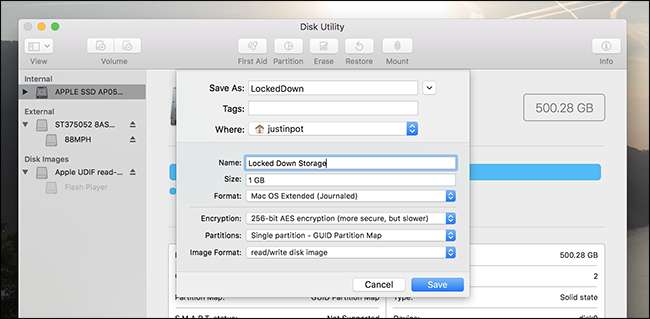
암호화 된 드라이브를 선택하면 디스크 이미지에 대한 암호화 비밀번호를 생성하라는 메시지도 표시됩니다. 강력한 암호를 제공하십시오. 여기에서 "키"단추를 사용하여 강력한 암호를 만드는 방법을 알아볼 수 있습니다.

이 비밀번호를 잊어 버리면 암호화 된 디스크 이미지 내의 파일에 액세스 할 수 없게됩니다. 기억에 남는 것을 선택하십시오.
"내 키 체인에 암호 기억"옵션의 선택을 취소 할 수 있습니다. 이 옵션은 Mac 사용자 계정의 키 체인에있는 비밀번호를 기억하므로 나중에 자동으로 입력 할 수 있습니다. 그러나 Mac에 로그인 할 수있는 사람이 암호화 된 컨테이너에도 액세스 할 수 있도록하는 것을 원하지는 않습니다.
디스크 이미지가 생성되고 포맷되며 자동으로 마운트됩니다. 데스크톱과 기기 아래의 Finder에서 찾을 수 있습니다. 파일을 암호화하려면 다른 하드 드라이브처럼이 장치에 저장하면됩니다.
암호화 된 디스크 이미지를 마운트 해제하려면 Finder의 장치 아래에있는 꺼내기 버튼을 클릭하거나 바탕 화면 아이콘을 마우스 오른쪽 버튼으로 클릭하거나 Ctrl + 클릭하고 "꺼내기"명령을 선택합니다.
암호화 된 디스크 이미지 마운트
나중에 암호화 된 디스크 이미지를 마운트하려면 하드 드라이브에서 파일 확장자가 .dmg 인 파일을 찾아 두 번 클릭합니다. 설정하는 동안 제공 한 암호화 비밀번호를 입력하라는 메시지가 표시됩니다.
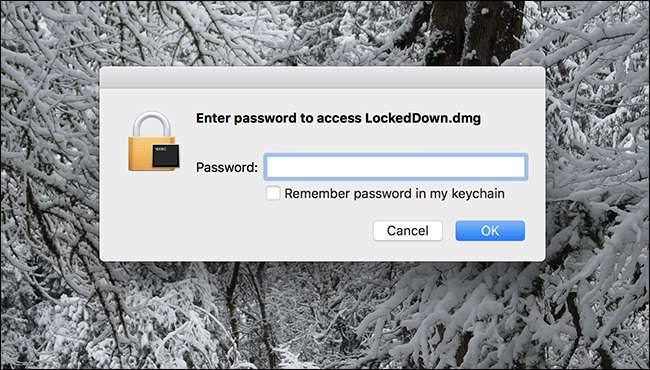
암호를 입력 한 후에는 다른 디스크 이미지 또는 이동식 장치에 액세스하는 것처럼 파일의 내용에 액세스 할 수 있습니다.
암호화 된 디스크 이미지 확대 또는 축소
암호화 된 디스크 이미지 내부 공간이 부족하고 다른 이미지를 만들고 싶지 않은 경우 기존 이미지를 확대 할 수 있습니다. 또는 디스크 이미지의 전체 크기를 사용하지 않는 경우 축소하여 하드 드라이브의 공간을 절약 할 수 있습니다.
이렇게하려면 디스크 유틸리티를 열고 이미지> 크기 조정으로 이동합니다.
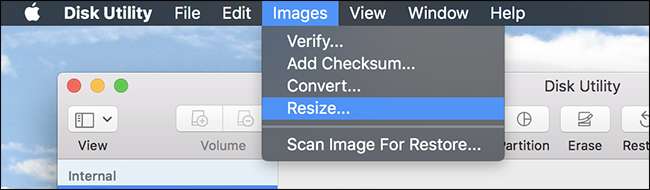
암호화 비밀번호를 입력하라는 메시지가 표시됩니다.
현재 마운트되어있는 경우 디스크 이미지의 크기를 조정할 수 없습니다. 이미지 크기 조정 버튼이 회색으로 표시되면 디스크 유틸리티 창에서 꺼내기 버튼을 클릭 한 다음 다시 시도하세요.
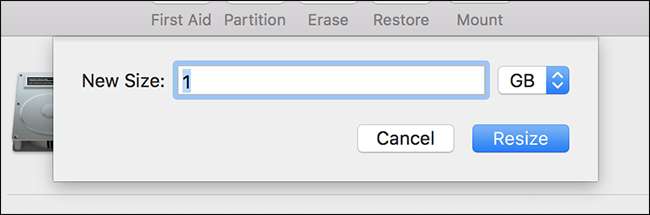
이제 암호화 된 .dmg 파일로 원하는대로 할 수 있습니다. 하드 드라이브에 보관하거나 USB 드라이브에 복사하거나 Dropbox와 같은 클라우드 파일 저장 서비스를 사용하여 온라인에 저장할 수도 있습니다. 사용자가 제공 한 비밀번호가 없으면 콘텐츠에 액세스 할 수 없습니다. 암호가있는 한 모든 Mac에서 암호화 된 파일을 마운트 할 수 있습니다.